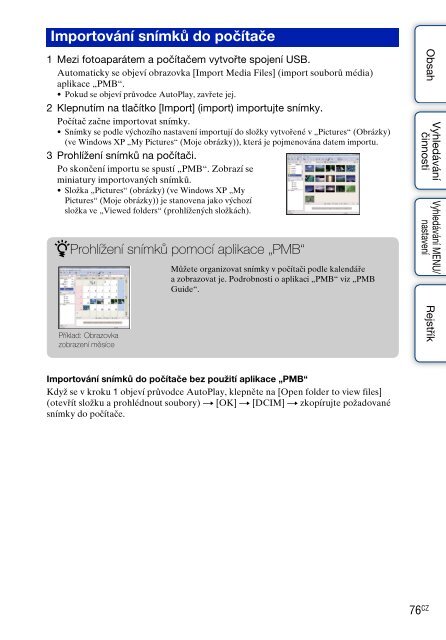Sony DSC-W180 - DSC-W180 Istruzioni per l'uso Ceco
Sony DSC-W180 - DSC-W180 Istruzioni per l'uso Ceco
Sony DSC-W180 - DSC-W180 Istruzioni per l'uso Ceco
You also want an ePaper? Increase the reach of your titles
YUMPU automatically turns print PDFs into web optimized ePapers that Google loves.
Importování snímků do počítače<br />
1 Mezi fotoaparátem a počítačem vytvořte spojení USB.<br />
Automaticky se objeví obrazovka [Import Media Files] (import souborů média)<br />
aplikace „PMB“.<br />
• Pokud se objeví průvodce AutoPlay, zavřete jej.<br />
2 Klepnutím na tlačítko [Import] (import) importujte snímky.<br />
Počítač začne importovat snímky.<br />
• Snímky se podle výchozího nastavení importují do složky vytvořené v „Pictures“ (Obrázky)<br />
(ve Windows XP „My Pictures“ (Moje obrázky)), která je pojmenována datem importu.<br />
3 Prohlížení snímků na počítači.<br />
Po skončení importu se spustí „PMB“. Zobrazí se<br />
miniatury importovaných snímků.<br />
• Složka „Pictures“ (obrázky) (ve Windows XP „My<br />
Pictures“ (Moje obrázky)) je stanovena jako výchozí<br />
složka ve „Viewed folders“ (prohlížených složkách).<br />
zProhlížení snímků pomocí aplikace „PMB“<br />
Příklad: Obrazovka<br />
zobrazení měsíce<br />
Můžete organizovat snímky v počítači podle kalendáře<br />
a zobrazovat je. Podrobnosti o aplikaci „PMB“ viz „PMB<br />
Guide“.<br />
Obsah<br />
Vyhledávání<br />
činnosti<br />
Vyhledávání MENU/<br />
nastavení<br />
Rejstřík<br />
Importování snímků do počítače bez použití aplikace „PMB“<br />
Když se v kroku 1 objeví průvodce AutoPlay, klepněte na [Open folder to view files]<br />
(otevřít složku a prohlédnout soubory) t [OK] t [DCIM] t zkopírujte požadované<br />
snímky do počítače.<br />
76 CZ